Étapes pour exécuter macOS sur un PC Windows

Découvrez comment installer macOS sur un PC Windows grâce à un guide étape par étape qui vous montre exactement comment obtenir le système d
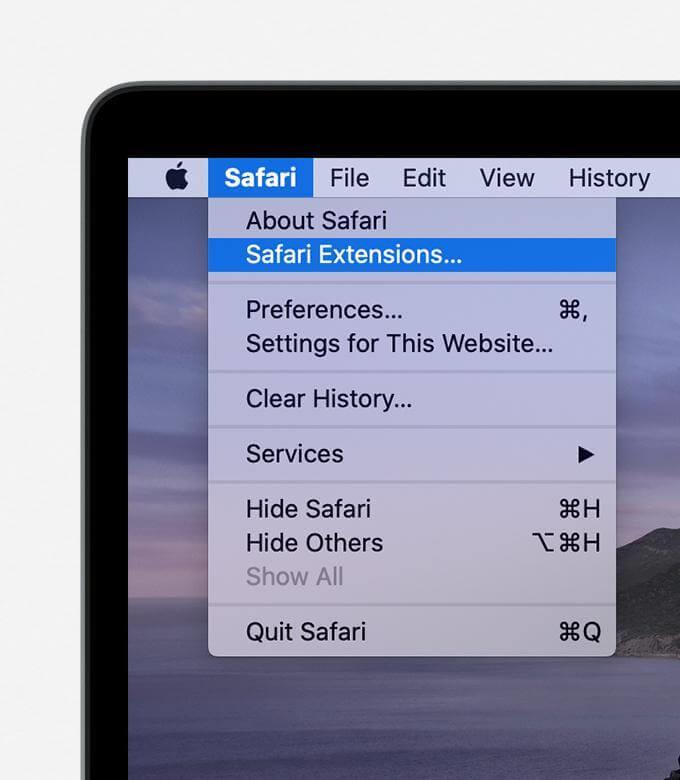
Développé par Apple, Safari est l'un des navigateurs les plus populaires pour Mac. Il est pré-installé et est défini comme navigateur par défaut. Cela signifie que chaque fois que vous cliquez sur un lien envoyé dans un e-mail ou un message, il s'ouvrira dans le navigateur Safari.
Tout comme les autres navigateurs, vous pouvez également installer des extensions sur Safari. Les extensions sont des modules complémentaires astucieux utilisés pour personnaliser l'expérience de navigation. Ils peuvent être installés sur tous les navigateurs, mais les extensions Safari ne fonctionnent pas très bien. Ils ralentissent parfois Safari et donnent un laissez-passer facile aux pirates. Par conséquent, si vous souhaitez empêcher Safari d'être une cible ou si vous ne voulez pas qu'il soit lent, nous expliquons ici différentes manières de désinstaller les extensions de Safari.
 Conseil supplémentaire
Conseil supplémentaire
Si vous avez installé des extensions sur Safari et que vous craignez d'être infecté, nous avons une solution pour y remédier. Connu sous le nom de CleanMyMac X , ce fantastique utilitaire de nettoyage Mac offre un utilitaire de nettoyage de logiciels malveillants. En l'utilisant, vous pouvez facilement trouver toutes les infections malveillantes et les nettoyer de votre Mac.
Venons-en maintenant à la façon de supprimer les plugins Safari.
Comment gérer et désactiver les extensions du navigateur Safari
Voici quelques étapes rapides pour supprimer les extensions Safari.
1. Ouvrez le navigateur Safari
2. Cliquez sur le menu Safari > Préférences > choisissez le volet Extensions
3. Ici, décochez la case à côté de l'extension.
Remarque : Cela désactivera uniquement l'extension. Cela signifie qu'il sera installé mais sera inactif.
Pour désinstaller l'extension, vous devez suivre les étapes ci-dessous :
4. Sélectionnez et cliquez sur l'extension > cliquez sur Désinstaller.
5. Cela désinstallera l'extension Safari sélectionnée.
6. Pour supprimer toutes les extensions, vous devrez ouvrir chaque extension et cliquer sur Désinstaller.
7. Une fois que vous avez supprimé toutes les extensions, quittez les Préférences.
Étapes pour supprimer les extensions de Safari à l'aide du Finder
Si vous n'êtes pas à l'aise avec la désinstallation des extensions du navigateur Safari, vous pouvez vous diriger vers le Finder et les supprimer. Pour ce faire, suivez les étapes ci-dessous :
1. Ouvrez le Finder
2. Cliquez sur votre nom d'utilisateur et sélectionnez le dossier Bibliothèque
3. Si vous rencontrez un problème, lancez Finder > Aller > Aller au dossier
4. Tapez ~/Libraryet cliquez sur la touche Retour
5. Maintenant, ouvrez le dossier Safari> double-cliquez sur Extensions
6. Vous pourrez désormais voir les noms des extensions.
7. Faites glisser ceux que vous souhaitez supprimer vers la corbeille et vider la corbeille.
De cette façon, vous pouvez vous débarrasser des extensions du navigateur Safari sans ouvrir Safari.
Maintenant, vient un moyen facile. Pour l'utiliser, vous n'avez pas besoin de lancer Safari ou d'utiliser le Finder. La méthode de ces étapes implique l'utilisation de CleanMyMac X.
Étapes pour désinstaller les extensions Safari via CleanMyMac X
1. Téléchargez et installez CleanMyMac X
2. Ouvrez-le
3. Cliquez sur le module Extensions sous Applications
4. Ensuite, sélectionnez Safari Extensions dans le volet de droite
5. Choisissez les extensions que vous souhaitez supprimer
6. Si une extension Safari est grisée, cliquez sur le i à côté. Cela vous aidera à apprendre comment supprimer l'extension Safari.
De cette façon, vous pouvez facilement désinstaller les extensions Safari de Mac.
Si vous souhaitez supprimer les logiciels malveillants , vous pouvez également utiliser CleanMyMac X. Puisque vous avez déjà téléchargé CleanMyMac X pour nettoyer les infections, vous devez cliquer sur Module Malware > Analyser. Attendez la fin de l'analyse et nettoyez toutes les infections.
Ce n'est pas tout. CleanMyMac X a plus à offrir. En utilisant ce meilleur utilitaire de nettoyage Mac , vous pouvez même nettoyer les photos indésirables, les fichiers système, les pièces jointes, les logiciels malveillants, les traces exposant la confidentialité, etc. Cet utilitaire facile à utiliser pour Mac corrige rapidement toutes les erreurs et optimise Mac sans aucun problème.
Alors, maintenant vous savez comment désinstaller les extensions Safari ? Vous pouvez soit vous diriger vers Safari > Préférences > Extensions. Sélectionnez ceux à supprimer et cliquez sur Désinstaller ou utilisez le puissant outil de nettoyage Mac, c'est-à-dire CleanMyMac X.
Nous espérons que cet article vous sera utile. Faites-nous savoir quelle méthode vous avez choisie et pourquoi dans la section commentaires.
Foire aux questions :
1. Comment ajouter des extensions au navigateur Safari ?
En plus de la suppression des extensions pour Safari, si vous cherchez des moyens d'installer des extensions pour Safari, c'est parti.
1. Lancez Safari
2. Cliquez sur le menu Safari > Extensions Safari
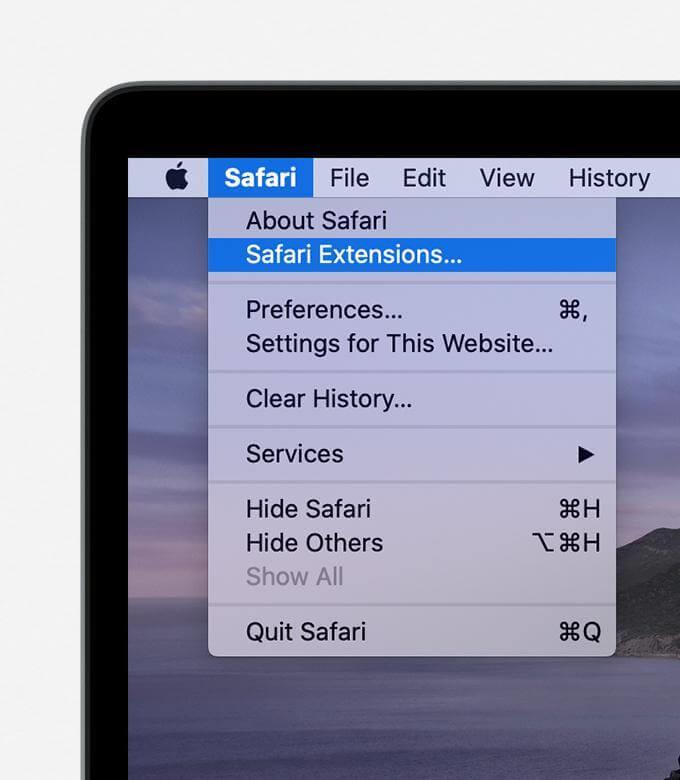
3. Cela ouvrira l'App Store avec les extensions Safari.
4. Sélectionnez l'extension que vous souhaitez installer et cliquez sur Obtenir
5. Lorsque vous êtes invité à saisir l'identifiant Apple et le mot de passe, fournissez les détails > Installer.
6. Ensuite, cliquez sur Ouvrir et suivez les instructions à l'écran pour installer les extensions.
2. Où sont stockées les extensions Safari ?
Les extensions Safari sont stockées dans /home directory/Library/Safari/Extensions. Pour savoir comment les trouver, vous pouvez vous référer aux étapes expliquées ci-dessus.
3. Les extensions Safari sont-elles sûres ?
En général, ils sont sûrs à utiliser. Mais parfois, les pirates se débrouillent et placent des extensions intrusives et odieuses. Donc, avant d'installer une extension, sachez ce que vous faites et collectez autant de détails que possible. Une fois convaincu qu'ils sont sûrs, vous pouvez installer et utiliser l'extension.
Découvrez comment installer macOS sur un PC Windows grâce à un guide étape par étape qui vous montre exactement comment obtenir le système d
Windows 11 contre MacOS – Découvrez quelques-unes des différences clés entre ces systèmes d’exploitation pour vous aider à choisir votre appareil.
Découvrez comment afficher le code source d
La conversion de fichiers PDF en JPG n
Qu
Étapes pour désinstaller Adobe Creative Cloud de Mac sans laisser de restes et sans encombrer l
Comment utiliser lapplication Apple iMessage pour envoyer et recevoir des messages sur votre PC Windows ou MacOS.
Vous voulez vous débarrasser des pop-ups sur Mac ? Lisez l’article et découvrez comment bloquer et autoriser les fenêtres contextuelles sur Mac. Ce guide rapide vous aidera à débloquer les pop-ups.
Découvrez comment installer TikTok sur iMac avec Bluestacks, un émulateur fiable, pour profiter de l
Découvrez des solutions efficaces pour résoudre l








